La carpeta de quarantena de l’antivirus ESET NOD32 està dissenyada per aïllar tots els fitxers infectats o sospitosos. En aquest cas, l'usuari té l'oportunitat de posar en quarantena de fitxers de forma independent, restaurar-los o eliminar-los.
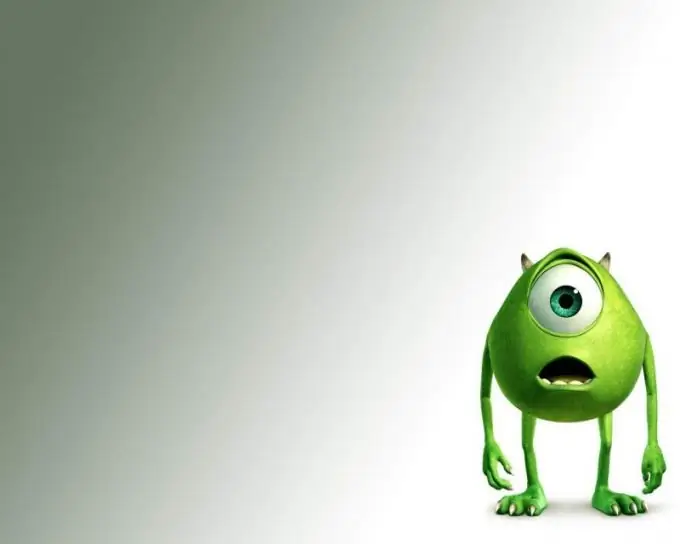
Instruccions
Pas 1
Un fitxer bloquejat a la carpeta de quarantena de l’aplicació antivirus ESET NOD32 no representa una amenaça per al sistema de l’ordinador. Un dels propòsits de la quarantena és la possibilitat de restaurar manualment un fitxer del sistema mogut. La responsabilitat d’això és la funció “Restaurar”, a la qual es pot accedir des del menú contextual de la finestra “Quarantena”. Tingueu en compte que també hi ha l'opció "Recupera a", que us permet guardar el fitxer recuperat en una ubicació diferent de l'original.
Pas 2
Si necessiteu eliminar els fitxers infectats de la quarantena, desactiveu temporalment la funció de restauració del sistema. per fer-ho, obriu el menú contextual de l'element "El meu ordinador" fent clic amb el botó dret i seleccioneu l'element "Propietats". Aneu a la pestanya "Restauració del sistema" del quadre de diàleg que s'obre i apliqueu la casella de selecció de la línia "Desactiva la restauració del sistema a tots els discos". Confirmeu l'execució de l'acció seleccionada fent clic al botó D'acord.
Pas 3
Inicieu l'aplicació NOD32 i premeu la tecla de funció F5. Seleccioneu l'element "Protecció contra virus i programes espia" i seleccioneu l'opció "Escaneig de PC a la carta". Establiu "Exploració profunda" a la línia "Perfil seleccionat" i confirmeu l'aplicació dels canvis realitzats fent clic al botó D'acord. Espereu a que finalitzi el procés de verificació.
Pas 4
Amplieu el menú principal de l'aplicació NOD32 i aneu a l'element "Utilitats". Amplieu el node "Quarantena" i examineu detingudament la llista de fitxers que s'obre. Tingueu en compte que el camp Raó indica el motiu de l'aïllament de cada fitxer. Feu clic amb el botó dret del ratolí al menú contextual del fitxer que voleu suprimir i seleccioneu l'ordre "Suprimeix de la quarantena". Reinicieu l'ordinador per aplicar els canvis.






